探索者TSSD 2019是一款功能非常强大的结构工程CAD,软件基于CAD平台,提供了包括各种常见的绘图标注、编辑、图面排版、图形接口、图库管理等超过800个实用功能,配有各类常见构件计算,可实现边算边画,为工程师们提供完整的结构设计绘图方面的助力,提高绘图效率,提升设计院整体绘图水平及效率!
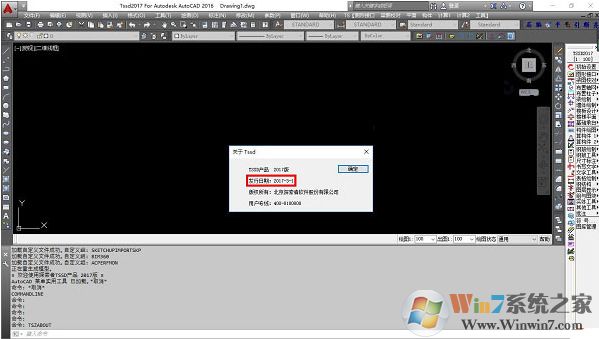
探索者2019软件功能
1、专业化的多比例绘图功能
可实现比例变换时,尺寸自动换算,标注自动调整等,并带有比例变换、图形切割等快速调整图形比例的工具。
2、图纸批注功能
可以方便的帮助审图人员实现对图纸的快速批注,将批注内容形成word版的审查意见书。
3、强大的梁图校对功能
可以实现用户自己绘制的梁图与计算结果文件进行自动对比,查找不满足规范构造要求以及计算配筋的地方,进行批注,提醒工程师进行修改,大幅降低图纸错误率,减轻审图人员的压力,提高设计院的绘图水平。
4、强大的文字符号输入及排版功能
可实现附注、设计说明等的快速排版,查找替换,消重字等,可在Office及QQ中直接输入各种钢筋、型钢等特殊符号
5、完备的钢筋工具
有一套功能完善、使用方便的钢筋绘制和编辑工具。可以使用软件提供的专业化绘制、修改编辑命令快速完成所需工作。提供的钢筋工具可以绘制包含结构专业几乎全部类型的钢筋形式。
6、实现了与办公软件互导
可将world中的文字,excel表格直接导入到CAD中,也可反向导出,并给出快速编辑修改功能,具有在CAD中直接进行数据相加及相乘的功能。
7、对图中的组、块、外部参照的快速编辑
通过组的开关实现多构件同步操作,块编辑命令直接对块及外部参照进行编辑,避免重复炸开。
8、图形的对比功能
用户可以快速的找到两个平面图的不同,比较完成之后还可以帮助用户进行左右同步。
9、内置规范,为工程师提供安全保障
提供常用规范查询、在参数化绘图中输入数据的时候在程序内部进行规范检查、构件计算模块内部对输入的荷载和几何参数进行数检,对计算结果按照规范要求进行检查等一些必要的安全保障都在TSSD系列软件中充分实现。
10、先进的图库管理系统
可以在设计中随时按所需分类方式管理自己的图形资源,也可以将以往积累的图形快速导入图库中。
11、图纸目录自动生成
方便地进行整套设计图纸归档,并且还可以和具体图形文件进行联动修改。
安装破解教程
1、下载压缩包解压之后,得到原程序和破解补丁
2、安装向导,下一步
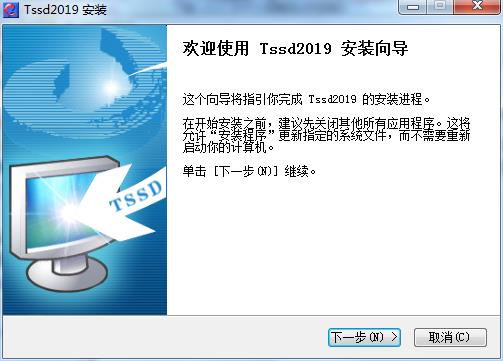
3、认可安装协议

4、选择安装组件
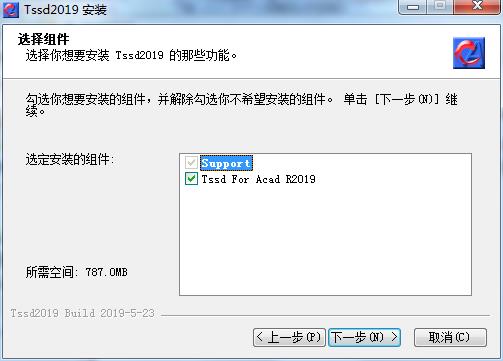
5、选择安装位置
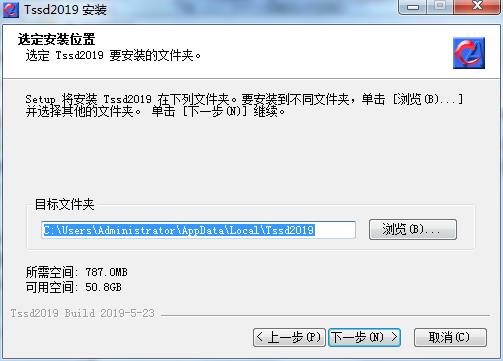
6、选择工作目录
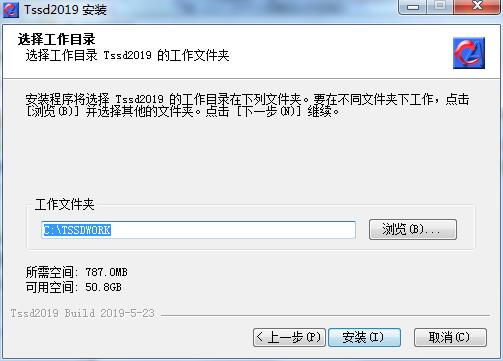
7、等待安装完成
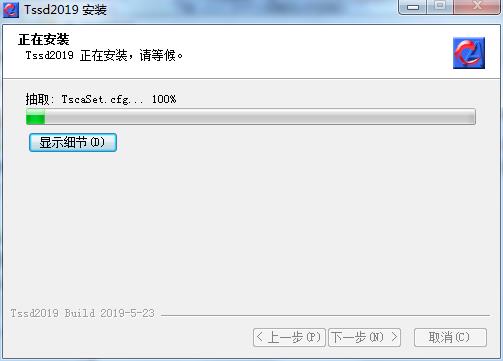
8、安装完成,先不要打开软件
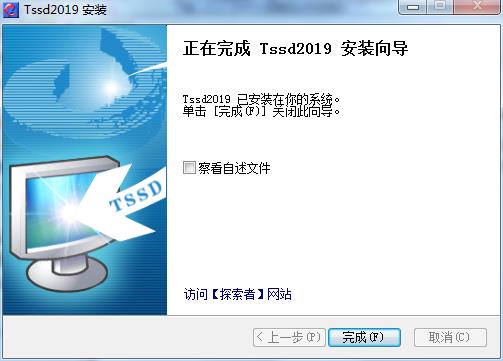
9、复制补丁到安装目录

10、双击补丁运行然后选择安装目录中的TssdRun.exe程序即可完成破解

新增功能
1、支持AutoCAD2019平台;
2、支持PKPM4.3和YJK1.9.3新版图纸的转换;
3、软件安装的默认路径改成了操作系统当前登录用户的用户目录下;
4、荷载分项系数按照《建筑结构可靠性设计统一标准》GB50068-2018修改;
5、工况组合时增加活荷载调整系数;
6、抗规设防烈度按照《建筑抗震设计规范(2016年版)》重新整理;
7、查找替换命令增加图中选取的方式来录入查找替换的内容;
8、改进图纸目录功能,增加了可以变换图号和图名位置的选项;
9、填充材料增加分离选项;
10、优化柱标注尺寸功能,在对话框中开放尺寸线长的设置;
11、画点钢筋,选择单段多点方式布置,根数控制放开限制;
12、解锁墙线的相关图层,实现在图层锁定的情况下墙线可以填充;
13、实时显示配筋面积:功能整体改进。修改将箍筋识别为板筋的问题,将箍筋和板筋面积分开显示;修改同时显示箍筋加密区和非加密区的面积值等问题;
14、楼板设计:增加开房间洞功能,可以整块板开洞;
15、增加多跨负筋的钢筋编号设置选项;
16、增加钢筋标注编号选项,可以根据实际绘制需要是否绘制钢筋编号;
17、TSPM:墙柱工具,校对加入纵筋数量验证;
18、TSPM:板平法-位置调整增加了支持连续选取钢筋进行调整的操作;
19、TSPM:优化板筋编辑-修改负筋长度;
20、TSPM:板筋绘制-自动绘板筋,增加框选方式实现局部绘制;
21、TSPM:板校核-显示板筋信息和板校核-显示房间跨度显示的文字用特殊的颜色进行区别;
22、TSPM:增加模板图-梁宽校对中对于梁宽的设置增加图中指定的功能;
23、TSPM:增加快速做块执行创建块命令时给图块命名的操作;
24、TSPM:将墙柱2中墙剖断线生成后暗柱长度样式2的表达方式与尺寸线平齐;
25、TSPM:优化选配筋表,增加编辑后变色的选项,使编辑后变色与选配筋表联动;
26、TSPM:工具下增加鼠标手势功能,可通过鼠标手势快速调用用户预先设定的常用命令。
常用命令
一、图层
1.【选层显示】(CX):将选择的图层显示,其余关闭。两次空格恢复。
2.【选层关闭】(CG):将所选的图层关闭,其余显示。两次空格恢复。
3.【图层褪色】(TCTS):将所选的图层锁定,不能编辑。两次空格恢复。
4.【其余褪色】(QYTS):将所选图层以外的图层进行锁定。两次空格恢复。
二、 文字
5.【文字对齐】(WZDQ):进行文字的对齐调整。
6.【通用编辑】(BJ):此功能用于修改任何形式的文字,包括文本文字、尺寸标注文字、轴号、图块中的文字等。
7.【调行间距】(TZHHJJ):进行文字的行间距的调整。
8.【文字平行】(ZPX):将文字调整到与倾斜的线保持平行,避免旋转操作。
9.【文字刷】 (WZS):进行文字的批量更改,快速将文字的相关属性与目标文字匹配。
10.【统一字高】(TYZ):用于将文字区域内不同字高的文字统一成相同的字高。
11.【查找替换】(TWZ):对文字、高度、高宽比、样式(包括标注及块中文字)进行查找和替换。
三、 钢筋
12.【钢筋标注】(GJH):用于对图中的钢筋的编号直径间距根数进行标注。
13.【偏移钢筋】(PYJ):对选定基线进行钢筋的偏移复制,基线的实体类型可为:Line,Pline,Arc,Circle。
14.【线变钢筋】(XBGJ)将各类复杂或异型形状的线包括圆弧直接转换成钢筋。
四、 标注
15.【逐点标注】(ZDB):连续标注一组平行直线的尺寸。
16.【标注断开】(BDK):此命令用于拆分尺寸标注、等分尺寸标注、增加尺寸标注。
17.【标注合并】(BHB):用于合并相邻标注。
18.【梁宽墙厚】(BKH):用于成批标注梁宽墙厚。
19.【标柱尺寸】(ZCC):用于批量标注柱子的尺寸,可选择标注位置。
20.【线长取齐】(XCQ):用于使选定尺寸的标注线与指定点平齐。
21.【改尺寸值】(GCC):用于修改图中标注的尺寸值,避免在特性对话框中修改。
22.【重叠处理】(FCD):标注发生重叠时,通过该命令让其自动避让。
五、 图形接口
23.【转梁平法图】(ZLPJT):将PKPM生成的梁平法图中文字、图层、线形一键转换成探索者默认样式。
24.【转板配筋图】(ZBPJT)、【转柱平法图】(ZZPJT)、【转基础图】(ZJCHT):作用同上。
六、 实体工具
25.【变比例】(BBL):改变图形的比例,与SC缩放命令不同,文字、标注、线形不变,仅将图形放大。
26.【交点打断】(DJD):相交的直线根据需要在交点处打断。
27.【交点剪裁】(CJD):在有相交的地方,将选择的实体删掉,比trim命令更方便。
28.【虚实变换】(BXS):将选择对象的线形进行虚线与实现之间的转换。
29.【线弧变PL】(XHBPL):将线或弧直接转换成pline。
30.【线比系数】(XBL):快速修改所选实体的线型比例系数
七、 其他工具
31.【房间镜像】(FJJX):不同于MI,镜像后钢筋弯钩、文字、集中标注等保持正确方向和位置。
32.【图形切割】(TXQG):将某一部分图形从原图中切割出来,而原图保留,切出来的图形可随意放大。
33.【图形剪裁】(CTX):通过框选的方式快速的对图形进行裁剪删除操作。
34.【全图单色】(QTDS):打印前可以讲图中所有图层的颜色改为黑白单色。
35.【图形打包】(TXDAB):可将图纸中用到的字型文件等随图打包存放,避免字体无法显示的问题。
36.【图形对比】(TXDB):可用于两个图形的比较,查出两图之间的不同,并且可自动修改成一样。
37.【填充材料】(JZHTCHCL):用于对象填充,填充材料齐全,无需反复尝试填充比例。
38.【常用符号】(CHYFH):常用的剖断、标高、索引、埋件、对称、圆管等符号。
39.【图纸目录】(TZHML):使用探索者图框(图框可修改和定制),自动生成图纸目录。
八、 柱、梁、墙
40.【交线处理】(LJXCHL、ZHJXCHL):自动处理梁与梁、梁与柱之间的交线。




 驱动人生10
驱动人生10 360解压缩软件2023
360解压缩软件2023 看图王2345下载|2345看图王电脑版 v10.9官方免费版
看图王2345下载|2345看图王电脑版 v10.9官方免费版 WPS Office 2019免费办公软件
WPS Office 2019免费办公软件 QQ浏览器2023 v11.5绿色版精简版(去广告纯净版)
QQ浏览器2023 v11.5绿色版精简版(去广告纯净版) 下载酷我音乐盒2023
下载酷我音乐盒2023 酷狗音乐播放器|酷狗音乐下载安装 V2023官方版
酷狗音乐播放器|酷狗音乐下载安装 V2023官方版 360驱动大师离线版|360驱动大师网卡版官方下载 v2023
360驱动大师离线版|360驱动大师网卡版官方下载 v2023 【360极速浏览器】 360浏览器极速版(360急速浏览器) V2023正式版
【360极速浏览器】 360浏览器极速版(360急速浏览器) V2023正式版 【360浏览器】360安全浏览器下载 官方免费版2023 v14.1.1012.0
【360浏览器】360安全浏览器下载 官方免费版2023 v14.1.1012.0 【优酷下载】优酷播放器_优酷客户端 2019官方最新版
【优酷下载】优酷播放器_优酷客户端 2019官方最新版 腾讯视频播放器2023官方版
腾讯视频播放器2023官方版 【下载爱奇艺播放器】爱奇艺视频播放器电脑版 2022官方版
【下载爱奇艺播放器】爱奇艺视频播放器电脑版 2022官方版 2345加速浏览器(安全版) V10.27.0官方最新版
2345加速浏览器(安全版) V10.27.0官方最新版 【QQ电脑管家】腾讯电脑管家官方最新版 2024
【QQ电脑管家】腾讯电脑管家官方最新版 2024